昨今、ワイヤレスキーボードが当たり前になってきました。
しかし、全てワイヤレスにすると大きな落とし穴があります。
今回はUSB有線コンパクトキーボードの紹介と、使用例をかいておきます。
商品情報
テンキーの無い、コンパクトタイプのキーボードです。
私は緊急用目的で買いました。
USBの有線接続なのが重要です。
緊急用とは?
まず確認してみよう
スタートメニュー>Windows管理ツール>システム情報
を開きます。
項目で「BIOSモード」を探します。
ここが「レガシ」となっている場合は注意が必要です。
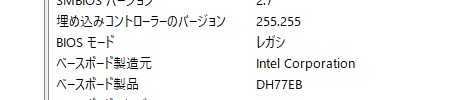
BIOSについて
ものすごく掻い摘んで話します。
BIOSはWindowsが起動する前の基本的な入力出力システムです。
レガシBIOS=古いバイオス、UEFI BIOS=次世代のバイオスです。
古いバイオスだと、無線のマウスやキーボードを認識しません。
UEFIでは認識することが多いです。
PCが故障した時に何が起きるか
パソコンが故障すると、データのフォーマットやWindowsの再インストールを行います。
当然、マウスやキーボードの操作が必要になります。
故障してるので、BIOSレベルから操作が必要になることがあります。
ここで無線マウス・無線キーボードしか持っていない場合、その操作が一切出来なくなってしまいます。
つまり、USB有線機器を最低1つは緊急用として置いておくことが重要となります。
私は普段は無線マウス・キーボードを使用していますが、必ず予備のUSB有線マウス・キーボードを常備しています。
使用レビュー
開封


コンパクトなキーボードです。(横幅役31cm)
それでいてキーピッチは違和感無しです。
打鍵感はまあ普通といったところ。
レビューにうるさいと書いてあったのですが、そうかなあ?という感じです。
PS2変換アダプターが付いてきます。

使ってみる
Windows10にて使用。
挿すとすぐに認識されます。

Enterキーが大きいのが非常に良いポイントです。
省スペース系は大概、ここを小さくして不評なんですよね。
右Ctrlキーがありません。
NumLockでキーボード右半分をテンキーのように扱えます。
Fnキーを押すと、一部のキーは別のキー扱いとなります。(PageUpなど)

左側はFnキー以外は一般的なキーボードと同じ配置です。

コードが真ん中から伸びていますが、左・右から出るように裏面で調整できます。
使用した感想
場所を取りたくないので、コンパクトを第一条件に探しました。
価格もお手頃です。
調べてみた限りですと、このキーボード一択という感じでした。
特にEnterキーの大きさと違和感ないキー配置が良いポイントです。
もちろん緊急時だけではなく、普段遣い用でも良さそうです。
パソコンはいつ壊れるか解りません。
トラブルに備えて常備してみてはいかがでしょうか。
